iPhoneを探す機能はどこにありますか? 「iPhoneを探す」(iPad)機能を設定する方法。 iCloud 経由で追跡できるように「iPhone を探す」を設定する方法
友達を近くに保ちますが、iPhone もさらに近くに保ちます。 細心の注意を払っていても、紛失してしまう可能性はあります。 ジョギング中や自然の中でリラックスしているときに、お店で iPhone を紛失しても大丈夫です。 iPhone はコンピュータから見つけることができるので、動揺する必要はありません。 この記事では、パソコンからiPhoneを探す方法を説明します。
コンピュータから iPhone を見つける方法 - iPhone を探すオプション
「iPhone を探す」オプションを使用すると、紛失または盗難に遭った MacBook、iPhone、iPod、iPad の場所を見つけることができます。 「iPhone を探す」アプリを使用して Apple 機器を見つけることができます。 ガジェットを追跡するには、デスクトップ コンピューターまたはラップトップを使用できます。 Find Iphone アプリは、iPhone またはその他のデバイスの位置情報サービス (GPS、電話塔など) を使用して、ガジェットの位置を特定して表示します。
コンピュータから「iPhoneを探す」オプションを使用する方法
このオプションを使用してコンピュータから iPhone を検索するには、次の手順に従う必要があります。
- Apple ID とパスワード (Apple システムに登録する際のメールアドレスとパスワード) を使用して、iCloud.com/find にアクセスします。 すべてのガジェットがマップ上に表示されます。
- 「すべてのデバイス」をクリックすると、「iPhone を探す」が有効になっているすべてのデバイスのリストが表示されます。
- 各デバイスをクリックして「サウンドを再生」すると、サウンド信号が鳴ります。 携帯電話が盗難または紛失した場合は、「紛失モード」を押してください。


パソコンからiPhoneを探す機能が動作しない場合の対処法
「iPhone を探す」を機能させるには、次のことを行う必要があります。
- 「iPhone を探す」機能は、対応するガジェットで有効にする必要があります。 この機能が動作するかどうかを確認するには、[設定] - [基本] - [iCloud ストレージ使用量] - [iPhone を探す] に移動し、この機能が有効になっていることを確認します。 また、[最後の位置情報を送信] 機能がオンになっていることを確認してください。 これにより、バッテリーが少なくなったときに、位置情報を Apple に自動的に送信できます。 携帯電話のバッテリーが切れた場合でも、iPhone がどこにあるのかを知ることができます (バッテリーが切れた後、誰も iPhone を受け取らない場合)。
- 位置情報アプリで「iPhone を探す」オプションを有効にする必要があります。
- 「iPhone を探す」オプションが有効になっているにもかかわらず、電話が地図上に表示されない場合は、位置情報サービスが有効になっているかどうかを確認する必要があります。


iCloud.com で「iPhone を探す」を使用する
コンピュータ上の iPhone の位置を特定する機能は、iPhone がオンラインである場合にのみ利用できます。 そうでない場合は、最後に確認された場所である灰色の点が地図上に表示されます。 iPhone がオンラインになったときに通知するプログラムを設定できます。 [すべてのデバイス] をクリックし、リストから必要なデバイスを選択し、メニューを下にスクロールします。
ブラウザの右上隅に「ボックス」があるはずです。 iPhoneがオフラインの場合は、「iPhoneが最後にオンラインだったとき」を確認できます。
他にも機能があります。 ブラウザからiPhoneのアラームを設定できます。 iPhone を紛失しておらず、目覚まし時計が見つからなかった場合は、紛失モードをオンにすると、紛失したデバイスの画面に連絡先情報が表示されます (事前に連絡先アプリケーションに入力する必要があります)。 誰かが iPhone を見つけたら、あなたに連絡して返してもらえます。


これで、コンピュータから「iPhone を探す」機能を使用する方法がわかりました。
デジタル上の友人が迷子になった場合でも、あなたが見つけることができます。 コンピュータから「iPhone を探す」機能を使用すると、ガジェットを簡単に保護できます。
あるいは、スマートフォンの盗難は深刻な迷惑です。 イライラする最初の理由は、デバイス自体の紛失であり、その費用は高額です。 次に、iPhone のメモリには、所有者にとって非常に必要な情報が保存されており、見知らぬ人が使用することは意図されていません。 これは、個人データ (写真、ビデオ、個人的な通信)、または支払いシステム、メールボックス、ソーシャル ネットワーク アカウントの秘密のパスワードのいずれかです。 iPhone を紛失または盗難された場合、どのようにして見つけられますか? この記事では、スマートフォンの電源がオフの場合でもスマートフォンを検索する方法を紹介します。
「iPhone を探す」ユーティリティの説明
携帯電話の紛失または盗難の場所は、道路、公共交通機関、店舗、カフェなどです。方法 携帯電話の位置を特定することがかなり可能な方法があります。 私たちは Find My iPhone プログラムについて話しています。このプログラムは、iOS オペレーティング システムの第 5 バージョンまでにデフォルトで組み込まれています。
このユーティリティの使用は非常に簡単です。 ただし、重要な点が 1 つあります。それは、「iPhone を探す」アプリケーションに関するすべての設定は、電話を紛失する前に行う必要があるということです。 そうしないと、モバイル デバイスの位置を特定することがほぼ不可能になります。
Find My iPhone サービスを使用すると、スマートフォンの現在の位置座標を確認したり、必要に応じてデバイスをブロックしたり、デバイスから情報を削除したりできます。 電話機がインターネットに接続されている場合、これらの操作はすべて可能です。
iPhoneの電源がオフになっている場合、どうやってiPhoneを見つけることができますか? このプロセスについては以下で説明しますが、ここで、「iPhone を探す」ユーティリティが正しく動作するために、どのような設定を行う必要があるかを検討します。
「iPhoneを探す」の設定
「iPhoneを探す」機能を見つけるにはどうすればよいですか? これを行うには、モバイルデバイスの「設定」セクションを開きます。 次に、iCloudを選択する必要があります。 Apple ID とパスワードの入力を求められたら、必要な情報を入力する必要があります。 すべてが正しく行われると、iCloud アプリケーション メニューが開きます。 「iPhoneを探す」機能を有効にするには、その反対側にあるスライダーを右に動かす必要があります。 次に、表示されるリクエストウィンドウの「許可」ボタンをクリックします。
次に、地理位置情報アプリケーションをアクティブにする必要があります。 これを行わないと、「iPhone を探す」ユーティリティが正常に動作していても、モバイル デバイスは見つかりません。 「設定」セクションに移動し、「プライバシー」項目を選択し、スライダーを右に動かして「地理位置情報」機能をアクティブにする必要があります。
iOS の 7 番目のバージョンでは、「iPhone を探す」ユーティリティに新しいアクティベーション ロック機能が追加され、これらの設定を変更しようとすると自動的にオンになります。 この技術革新のおかげで、攻撃者が盗んだ携帯電話を使用したり販売しようとしたりする際に、より多くの問題が発生するようになります。
これで、モバイルデバイスで「iPhone を探す」機能を見つけて正しく設定する方法がわかりました。 次のステップは、現在の地理位置の決定を無効にすることの禁止を確立することです。
地理位置情報の検出を無効にするブロック
iPhoneが盗まれた場合、どうやって見つけますか? これを行うには、攻撃者がモバイル デバイスの設定に特定の変更を加えられないようにする必要があります。 経験豊富な窃盗犯が最初にやろうとするのは、スマートフォンの現在位置を特定できる位置情報機能を無効にすることです。 これを防ぐには、事前にこのセクションへのアクセスをブロックするように注意する必要があります。 「設定」-「基本」-「制限」-「プライバシー」-「位置情報」の順に進む必要があります。 システムでは 4 桁のパスワードを入力する必要があります。 このようなコードを考え出し、後で忘れないように紙に書き留めておく必要があります。

その後、アクセスパスワードを知るか、デバイスを完全に再フラッシュした後、現在位置を特定する機能を無効にすることができます。 泥棒が最後の操作を実行しようとしている間、電話の正当な所有者はモバイル デバイスを検索するためのより多くの時間を得ることができます。
方法 これを行うには、iCloud システムを使用する必要があります。 これについては以下で詳しく読むことができます。
iCloudを使ってスマートフォンを探す
盗まれたiPhone 4を見つけるにはどうすればよいですか? デバイスのモデルに関係なく、iCloud を使用した検索プロセスは同じです。 携帯電話を検出するには、コンピュータから www.iCloud.com にアクセスし、要求されたデータを入力する必要があります。 システムには Apple ID とパスワードが必要です。
データが正しく入力されると、サイトにログインし、「iPhone を探す」ボタンが使用できるようになります。 クリックすると「すべてのデバイス」タブが表示されます。 ドロップダウン リストで、インストールする場所のデバイスを選択する必要があります。

紛失したスマートフォンの名前の横に、緑色または灰色の点の形のインジケーターが表示されます。 最初のケースでは、この信号はモバイル デバイスがインターネットに接続されていることを示し、その座標が決定されます。 ドットが灰色の場合は、ネットワークに接続されていることを意味します。 この場合は諦めるべきではありません。 この記事では、無効になっている場合の方法について説明します。
上記の手順を完了すると、特別な地図に紛失したモバイル デバイスのおおよその位置が表示されます。 表示される緑色の円の半径が小さいほど、地理位置情報がより正確に決定されます。
この後、残っているのは、iPhone の位置の貴重な座標を書き留めて警察に持ち込み、従業員が電話を正当な所有者に返すのを手伝ってもらうことだけです。
追加の iCloud 機能
これで、iCloud システムを使用して iPhone がどのように検索されるかがわかりました。 ただし、このサービスには、盗難されたデバイスの位置を特定するだけでなく、他にも多くの便利な機能があります。 たとえば、紛失した携帯電話のメモリに保存されているすべての情報を完全に消去できます。 盗難された携帯端末に SMS を送信することも可能です。 また、携帯電話の所有者は iCloud Web サイトから直接 iPhone の緊急サイレンをオンにすることができ、デバイスの正当な所有者によってオフにされるまで継続されます。 この信号は非常に大きく、電話の電源がオフの場合でも鳴ります。

もう 1 つの便利な機能は、「検出したら通知する」です。 有効にすると、SIM カードが変更された場合でも、デバイスがネットワーク上に表示されると、スマートフォンの所有者の電子メールに通知が送信されます。
iPhoneが盗まれた場合、どうやって見つけますか? 1 つの方法は、以下で詳しく説明する新しい My Friends アプリです。
マイフレンズプログラム
盗難または紛失した iPhone 5 を見つけるにはどうすればよいですか? My Friends アプリケーションを使用すると、デバイスのモデルに関係なく、Apple 製品を使用している人の位置を地図上で確認できます。 2 人が自分のガジェットにこのプログラムをインストールし、Apple ID を使用してアクティブ化すると、お互いの地理位置情報を確認できるようになります。 これは、紛失した携帯電話を見つける方法として使用できます。 位置を特定するための前提条件は、デバイスの電源がオンになっている必要があります。
IMEI コードを使用して iPhone を見つけるにはどうすればよいですか?
所有者がモバイル デバイスを紛失してから数時間以内に急いで位置を特定しようとした場合、80% のケースで iCloud サービスを使用してスマートフォンを見つけることができます。

しかし、iCloud サービスが正しく設定されていないデバイスを紛失した場合、どうやって iPhone を見つければよいでしょうか? この場合、IMEIコードが役に立ちます。 この個別番号は14桁の数字で構成されています。 これは各ガジェットに固有であり、異なる SIM カードを使用しても変わりません。
IMEI コードを使用して紛失した携帯電話を見つけるにはどうすればよいですか? まず、携帯電話の所有者が警察に助けを求めるときに必ず必要になります。
次に、衛星機器を使用してデバイスを検出できるように、携帯電話会社に IMEI 番号を提供する必要があります。
また、IMEI コードは、デバイスの所有者 (たとえば、別の国にいる人) が iPhone を紛失した場合に役立ちます。 オフになっているかどうかを確認するにはどうすればよいですか? この場合、セルラーデバイスの一意の番号を、グローバルにアクセス可能な特別なデータベースに残すことをお勧めします。 誰かが指定された IMEI コードを持つスマートフォンを見つけた場合、システムに残っている座標のおかげで、そのデバイスの所有者に連絡します。
電話番号で iPhone を見つけるにはどうすればよいですか?
所有者がデバイスが盗まれたことをおそらく知っている場合、どうやって電話を見つけますか? iPhone の電源が入っている可能性があり、窃盗犯には SIM カードを交換する時間がありませんでした。 別の携帯電話からこの番号に電話してください。 おそらく攻撃者は、報酬を得るために盗まれた携帯電話を返却することに同意するでしょう。

携帯電話番号につながりがない場合は、警察に手紙を書く必要があります。 犯罪が発生したと推定される時間と場所、IMEIコード、SIMカードの電話番号を明記する必要があります。
警察官は携帯電話事業者と協力して、デバイスの地理的位置を特定し、場合によってはiPhoneを正当な所有者に返そうとするだろう。
iPhoneの電源がオフになっている場合、どうやってiPhoneを見つけることができますか?
紛失した携帯電話の電源が切れていても、所有者に戻ってくる可能性はまだあります。 すでに上で述べた Apple の発展が再び助けとなる可能性があります。 iCloud が正しく設定されているデバイスを紛失した場合、iPhone を見つけるにはどうすればよいですか? モバイルデバイスの位置を確認するには、コンピュータから指定されたシステムにログインし、「iPhoneを探す」ボタンをクリックする必要があります。 このプロセスはすでに上で詳細に説明されています。 地図上の灰色の点の位置は、電話がオフになる前に最後に位置していた座標を示します。
所有者が特定の場所に精通している場合、携帯端末がどこで、どのような状況で紛失した可能性があるかを覚えておく必要があります。 指定された地理位置情報が iPhone の所有者に何も伝えない場合は、結局そのガジェットが盗まれたことを意味し、取得したデータは警察に報告する必要があります。
電話機の最後の位置を特定するための前提条件は、アクティブな「最後の地理位置」モードです。 以下では、この便利な機能を有効にする方法について詳しく説明します。
「最後の場所」モード
iOS 8 オペレーティング システムでは、Find My iPhone サービスに「Last Location」と呼ばれる新しいモードが追加され、モバイル デバイス ユーザーを喜ばしく驚かせました。 このアプリケーションを使用して iPhone をどのように見つけますか? 「最後の位置」を使用すると、バッテリーが完全に放電される直前に、ガジェットが位置の座標を自動的に送信できます。

この機能を有効にするには、「設定」→「iCloud」の順に進み、対応するスライダーを右に動かして「最後の地理位置情報」モードを有効にします。
iPhone によって転送されたデータは、モバイル デバイスの電源がオフになってから 24 時間 iCloud システムに保存されます。
結論
紛失した携帯電話の検索を正常に完了するには、ガジェットの所有者は事前に準備作業を行う必要があります。 iPhone用の特別なアプリケーションをインストールし、適切に設定する必要があります。 これは、盗難または紛失したモバイル デバイスの場所を特定するのに役立ちます。 デバイスをパスワードで保護し、必要なロックを設定することもお勧めします。 重要な情報はメモリカードではなくクラウドストレージに保存することをお勧めします。 iPhone が盗まれた場合、その所有者は直ちに行動を起こす必要があります。 犯罪発生後数時間以内に盗難されたデバイスの地理位置情報を特定できれば、成功する可能性は高くなります。 これは犯罪者の手に渡ることになるので、躊躇しないでください。
一連のモバイルガジェットをリリースしてきたアップル社は、まず顧客自身、もちろんスマートフォン自体の安全に配慮し、「iPhoneを探す」など必要不可欠な機能を搭載した。 スマートフォンに組み込まれたこのアプリケーションのおかげで、盗難の数も減少しました。 このソフトウェアを統合した後、iPhone、iPad、または Mac の紛失または盗難の発見がはるかに簡単になり、スマートフォン自体が攻撃者の手に渡ればレンガと化してしまいました。 今回はこの「iPhoneを探す」機能とは何なのかについて説明していきます。 そして、このようなアプリケーションのおかげで、iOS デバイスをどのように保護し、盗難や紛失後に返却することもできるのでしょうか。
次に、英語の「iPhoneを探す」機能自体についてです。 Find My iPhone - このサービスはApple Corporationの公式サービスであり、ガジェットを盗難や紛失から保護し、さらに返品する可能性があるという複合体全体をユーザーに提供できます。 。 現在、このサービスは 2 つの方法で操作できます。1 つ目で最も簡単なのは任意の iPhone を使用する方法で、2 つ目は iCloud Web サービスで直接使用することです。
そこで、iPhoneやiPadが盗難に遭ったり、紛失したりして見つからない場合には、「iPhoneを探す」などの便利な機能を使うと、スマートフォンを見つけることが可能になるのでおすすめです。 以下は、検索時に実行できるすべてのアクションのリストです。
インターネットを使用して、地図上のスマートフォンの位置を特定します。
ガジェットに大音量の音声信号を強制的に再生させることで、iPhone が近くにある場合に iPhone を検出できるようにします。
失われた機能をアクティブにして、iPhone、iPadをブロックします。
盗難されたガジェットからすべての重要な情報を遠隔から消去できるモード。
どの機能でも、この場合は「iPhone を探す」が機能し始めるには、その機能を有効にする (有効にする) 必要があります。 このような操作はスマートフォンのメイン設定で実行されます。
iOS スマートフォンに直接ある「iPhone を探す」機能を有効にしてみましょう。 これを有効にするには、次のパス「設定」に移動し、メニューを「iCloud」セクションまで進みます。 それをクリックすると、追加のサブメニューが表示され、一番下に「iPhoneを探す」という項目が表示されます。iPadの場合は「iPadを探す」を意味し、右側にスライダーが表示され、それを「オン」の位置。 これらの設定を保存するには、スマートフォンで iCloud ログイン名とパスワードを入力する必要があります。 この情報を入力すると、設定は自動的に保存されます。 この機能の設定では、バッテリー充電が危険レベルに低下するたびに、ガジェットの最後の地理位置情報を Apple に自動送信することを有効または無効にすることができます。

追加の「iPhone を探す」機能をオンにすると、ガジェットの保護が自動的にアクティブになり、泥棒から離れた場所でデバイスをブロックしてアクティブにすることができます。
コンピュータ、モバイルデバイス、インターネットがあれば、どのブラウザでも iCloud サービスを通じて「iPhone を探す」ことができます。 これを行うには、公式 Web サイトにアクセスし、Apple ID の詳細、つまりログインとパスワードを入力するだけです。

入力後、「iPhone を探す」アプリケーションに移動します。 Apple ID 認証情報の再入力が必要になる場合があります。

「マイデバイス」に移動すると、この iCloud アカウントでこれまでにアクティブ化されたすべてのガジェットが表示されます。
iPhone を制御するためにアクセスしながらスマートフォンの現在の位置について必要な情報を取得するには、「マイ デバイス」メニューで選択するだけです。
スマートフォンのアプリを使って「iPhoneを探す」方法
2 番目のガジェットから iPhone を検索する次の方法を実行します。 同時に、すべての「iPhone を探す」機能は、iCloud サービス ブラウザを通じてガジェットを検索する場合と同様に、スマートフォンの位置を特定し、盗難や紛失の場合にブロックする機能と同じです。 Find My iPhone アプリは通常、ストアからスマートフォンにプレインストールされています。 何らかの理由で「iPhone を探す」アプリが見つからない場合は、から無料でダウンロードしてください。
アプリケーションをインストールしたら、それを起動し、Apple ID を使用してシステムにログインし、パスワードを指定してログインします。 認証が完了すると、紛失または盗難に遭った iPhone、iPad、または Mac の位置を地図を使用して簡単に追跡できますが、ここでリストしたデバイスでは同じ iCloud アカウントで「iPhone を探す」が有効になっていることに注意してください。
盗難された、または紛失した可能性のある iPhone を見つける方法
iPhone ガジェット (iPad、iPod touch、または Mac) で「iPhone を探す」機能が以前に有効化されていた場合は、盗難または紛失を検出した直後に、前述したように「紛失モード」をオンにして直ちにこの機能を有効化する必要があることを忘れないでください。 iCloud Web サービスを使用する場合と同様に、そのようなサービスにアクセスできない場合は、「iPhone を探す」を通じて友人のスマートフォンのアプリケーションを使用します。
このモードを有効にすると、タブレットでもラップトップでも、ガジェットが即座にブロックされます。 そして、それを見つけた後、所有者はパスワードを入力する必要があります。 スマートフォンを返品したり見つけたりしたが、パスワードを忘れた場合は、このマニュアルに記載されているガイドがパスワードを削除するのに役立ちます。
この機能が完全に動作するには、最初にガジェットにロック パスワードが設定されている必要があります。紛失モードをアクティブにすることで、所有者のみが知っているコードがセキュリティ パスワードとして設定されるためです。 これまでにこれを行ったことがない場合にのみ、そのようなパスワードを再度考え出す必要があります。
デバイスを返したい場合、これらの機能を有効にすると、所有者は攻撃者にあなたの電話番号と、特定の報酬を得るためにスマートフォンを返却することを申し出るテキストを送信する機会が得られます。あなたの番号を明記してご連絡ください。 このような通知を送信すると、ロックされた iPhone または iPad の画面に通知が表示されます。

紛失したデバイスは何らかの方法でグローバル インターネットに接続する必要があることを警告します。そうしないと、「iPhone を探す」機能を通じて電話をブロックするために送信したコマンドが機能し、デバイスがインターネットに表示されるとすぐに使用されます。カバーエリア。
こんにちは、みんな! 残念ながら、愛する iPhone を紛失したり盗まれたりするリスクを免れる人は誰もいません。 この状況は誰にでも起こる可能性があり、それから身を守る方法はありません。 携帯電話の盗難事件の検出に関する統計を見ると、状況は特に悲しいものになります。この数字はそれほど安心できるものではありません。 どうして残念なことがあるのか…とても怖いです!
しかし! すぐに絶望し、意気消沈して頭に灰を振りかける必要はありません。 なぜ? なぜなら、場合によっては状況が自分に有利に解決できることもあるからです。結局のところ、紛失した iPhone が見つかる可能性はまだ残っているからです。 はい、可能性は最大ではありません...しかし、可能性はあります! これはまさに今日の出版物で議論されることです。
準備はできたか? さあ行こう!
電源がオフになっている iPhone を見つけるための機能とツール
「iPhoneを探す」について
多くのユーザーの幻想をすぐに払拭しましょう。現時点では、適切な事前設定がなければ、電源がオフになっている iPhone を奇跡的に見つけることは不可能です。 しかし、iOS バージョン 7 以降を実行している iPhone のすべてのユーザーは、お気に入りのスマートフォンの取り返しのつかない損失から身を守ることができます。前述のオペレーティング システムのバージョンから始めて、Apple はユーザーに「iPhone を探す」と呼ばれる非常に便利な機能を提供しています。 これは、紛失した携帯電話を見つけるための主なツールです。
いくつかのコメントがあります。
まず、この機能を最初に有効にする必要があります。 一般に、最初は有効になっている可能性がありますが、安全のために () を確認しておいても問題ありません。
2番目に、「iPhoneを探す」機能により、オフになっているガジェットの動きをリアルタイムで追跡できます。 また、デバイスの電源がオフになる前の最後の位置に関するデータを提供したり、iPhone の電源がオンになった後に iPhone がどこにあるかを判断したりすることもできます。
上記の機能を有効にするには、[設定] で [iCloud] セクションを見つけ、[iPhone を探す] をクリックし、オプションが無効になっている場合はスライダーを移動して有効にします。
上記の機能が有効になっている紛失した iPhone を見つけるには、iCloud.com サービス Web サイトにアクセスし、適切なセクションに移動する必要があります。 デバイスの電源がオフになる前の最後の位置に関する情報、またはガジェットがオンになっている場合は現在の位置に関する情報がインタラクティブ マップ上に表示されます。

特別な用途
将来、紛失または盗難された iPhone を見つけるのに役立つもう 1 つの効果的な準備ツールは、公式 App Store でダウンロードできる Find My Phone アプリケーションです。

メインデバイスに加えて、もう 1 台の iPhone または iPad が必要です。 前述のアプリケーションをインストールする必要もあります。
iPhone を紛失した場合、別の Apple ガジェットからプログラムにログインし、認証プロセスを経て、紛失したスマートフォンが切断される前にどこにあったかを見つけることができます。 デバイスの電源がオンになると、対応する変更がインタラクティブ マップ上に表示されます。
「iPhone を探す」アプリケーションの核心は、以前に説明した「iPhone を探す」サービスと同じですが、別のプログラムで表示されるだけです。
ロストモード
iOS の標準機能として紛失モードがあります。 これは紛失したスマートフォンを探すことを目的としたものではなく、紛失したスマートフォンを発見した人の誠実さと誠実さを目的として設計されています。 上記の機能が有効になっている場合、初めて iPhone を接続して充電するときに、事前に定義されたテキストを含む通知が表示されます。たとえば、特定の番号に電話してスマートフォンを返却すると特典が得られるというオファーが表示されます。
紛失モードの詳細 (有効化、無効化、およびその他のさまざまな点) -。
法執行機関の支援
iPhone を見つけるためにあらゆる手段を講じたという個人的な安心のために、警察に紛失/盗難の届けを提出することができます。 パスポート、iPhone の箱および関連書類もお持ちください。
警察が利用できるツールを使用すると、IMEI (個別のデバイス識別番号 -) によってスマートフォンを見つけることができる場合がありますが、残念ながら、捜索活動の成功を 100% 保証できる人はいません。
最も興味深いのは、シリアル番号で検索する前に、警察官が紛失モードをオフにするように要求することです。 そしてここでジレンマが生じます。
- 一方では、アクティブな紛失モードは、Apple ID を知らなければ誰もデバイスを使用できなくなる唯一の可能性です。 そして、これを無効にするということは、攻撃者にガジェットに対する完全な制御を与えることを意味します。
- 一方、最近では、法執行機関がこのような作戦に使用するツールはかなり改善されています。 警察の協力を得れば、紛失して電源が切れた iPhone を見つけられる可能性はまだあります。
重要なのは、応募するときに頭がおかしいかのように見られることを心配する必要がないことです。 今日では、IMEI で携帯電話を検索するのは完全に普通の行為です。
Apple の最新の特許開発
Appleは、紛失したスマートフォンを見つけるという概念を根本的に変える革新的な開発に関する特許を取得しました。 私たちはガジェットのセキュリティ システム、いわゆるセキュリティ システムの大幅な改善について話しています。 ゾンビ モードを有効にすると、iPhone は電源がオフになったように見せかけますが、実際には追跡されたままになります。
おそらく実装は次のようになります。iPhone を見つけたり盗んだりすると、iPhone を充電器に接続するときにパスワードの入力を求める通知が表示されます。 入力が正しくない場合、前述のモードがアクティブになります。 次に、iPhone は侵入者の写真を指定された電子メール アドレスに送信したり、指定されたテキストを含むメッセージを指定された座標に送信したり、電源を切ったふりをしたり、侵入者の位置に関するデータを送信したりできるようになります。 – 利用可能な機能の正確なリストは、機能の正式リリース後にのみ判明します。
これで、電源がオフになった iPhone を検出するために利用可能な方法と開発中の方法がわかりました。 このノートの推奨事項を考慮して、お気に入りのスマートフォンの紛失/盗難時に取り返しのつかない損失から事前に身を守りましょう。
追伸 すべてのヒントに加えて、検索中にちょっとした運も役に立ちます。 どこで入手できますか? ソーシャルメディアボタンに「いいね!」をクリックするだけです。 以上です、成功は保証されています。 やってみよう!)
この優れたオプションにより、iPhone 所有者はスマートフォンをリモートで制御できます。 この方法は、ガジェットを紛失または盗難された場合に必要になる場合があります。 「iPhone を探す」オプションを使用すると、携帯電話をロックしたり、携帯電話からテキスト メッセージを送信したり、サウンドを再生したりできます。 さらに、侵入者やデバイスを見つけた人が個人データを利用できないように、個人データを削除することもできます。
ただし、この機能を無効にする必要がある状況もあります。 一例としては、iPhone をサービスまたは修理のために受け入れるサービス センターの従業員に対する要件があります。 多くの場合、「iPhone を探す」オプションを無効にして、デバイスを通常の動作に復元した後、電源を入れたときに永久にフリーズしないようにするよう求められます。
「iPhone を探す」をいつ無効化する必要がありますか?
このオプションを無効にしないと、iTunes でスマートフォンの機能を復元することはできません。 点滅手順を開始する前に、「iPhone を探す」オプションを無効にする必要があることを通知するメッセージが表示されます。

同時に、この機能を無効にするか、設定をリセットするか、iTunes に保存されているバックアップの複製からファイルを再作成しない限り、携帯電話からマテリアルを消去することはできません。 また、デバイスを Apple サービス プロバイダーに預ける前に、「iPhone を探す」をオフにする必要があります。 上記の場合を除き、このオプションを無効にすることはお勧めできません。


「iPhone を探す」を無効化するには、信頼性が高く効果的な方法が 4 つあります。 そのうち 3 つはデバイス自体を使用して実行されます。 別の方法では、iOS または Android を実行しているパーソナル コンピューター、タブレット PC、またはその他のスマートフォンを使用する必要があります。
「iPhoneを探す」の無効化方法
「iPhone を探す」を無効にする方法はいくつかあります。
- を通して iPhone へのインストールまたは iCloud メニュー経由で iPad を使用します。 これを行う方法には 2 つのオプションがあります。
- を通して ソフトウェア iOSの場合は「iPhoneを探す」。 ソフトウェアは無料で配布されています。
- を使用することで パソコン Windows または Mac OS X オペレーティング システムがインストールされている場合、Find iPhone プログラムでタブレット PC またはスマートフォンを使用します。 Android オペレーティング システムを搭載したデバイスもこの操作に適していると言えるでしょう。
サードパーティ機器から「iPhone を探す」を無効化するための前提条件は、インターネット アクセスの存在です。
iPhone で「iPhone を探す」を無効にする
最初に行う必要があるのは、iPhone の設定に移動し、次に iCloud メニューに移動することです。 そして、このセクションの「iPhone を探す」オプションを無効にします。

iCloud セクションの iPhone 設定で ID が接続されていない場合、システムは Apple ID とパスワードを要求します。 「iPhone を探す」を無効にするには、ログインする必要があります。 セキュリティ オプションを無効にすると、ユーザーは ID で指定した電子メール アドレスに対応するテキスト メッセージを受信します。


すべての iCloud 機能を無効にして iPhone のオプションを無効にする
iCloud 機能は個別に、または一度にすべて無効にできることを強調しておく必要があります。 これらの機能には、メール、電話帳の連絡先、カレンダー、リマインダー、メモ、写真、文書および情報の同期、およびバックアップが含まれます。 さらに、これらのオプションには、Safari、キーチェーン アクセス、便利な「iPhone を探す」機能が含まれます。 これらすべてのオプションを一度に無効にするには、一連のアクションを連続して実行する必要があります。
まず、iCloud設定に移動し、「アカウントを削除」を選択する必要があります。 次に、この操作を完了する要求に積極的に応答します。

次に、Safari ブラウザのデータと iCloud の連絡先リストをどうするかを選択する必要があります。 削除するか、スマートフォンに残しておくかを選択できます。


次に、Apple ID とパスワードを入力する必要があります。 デバイス自体は識別子にリンクされており、メニュー設定の「アカウント」列の「ICloud」セクションで確認できます。 非アクティブ化を確認すると、すべての iCloud 機能が非アクティブ化されます。 この場合、メールによる通知は送信されません。

iOS プログラムのオプションを無効にするにはどうすればよいですか?
ユーザーが紛失または盗難により自分の iPhone にアクセスできない状況では、iOS オペレーティング システムを搭載した他のデバイスを使用して「iPhone を探す」オプションを無効にすることができます。 このためには、「iPhone を探す」プログラムを開く必要があります。 これはデバイスのデスクトップから直接行うことができます。 次に、Apple ID とパスワードを入力する必要があります。

次のステップでは、ID に接続されているすべてのデバイスのステータスが更新されるのを待ちます。 デバイスのリストが表示されたら、「iPhoneを探す」機能を無効にするデバイスを選択する必要があります。 デバイス名の右側に「削除」ボタンがあります。 それは押されるべきです。

「iPhone を探す」プログラムでデバイスを消去できるのは、その時点でデバイスがインターネットに接続されていない場合のみであることを強調しなければなりません。 iPhone、iPad、または Mac PC はオフラインである必要があります。 そうしないと、デバイスの横に「削除」ボタンが表示されません。 次に、消去することに同意する必要があります。 デバイスはリストから削除され、その後、「DFU モード」または「リカバリ モード」から iTunes アプリケーションを通じて iPhone の復元を開始できるようになります。

通常モードでは、バックアップから iPhone やマテリアルを復元したり、携帯電話のメモリから情報を削除したりするには、デバイス上で直接「iPhone を探す」を無効にする必要があることに注意してください。 それ以外の場合、iTunes アプリケーションは指定されたリクエストに対して何もアクションを実行しません。
また、フラッシュする前に iPhone を再度インターネットに接続すると、電話機が「すべてのデバイス」メニューに追加され、「iPhone を探す」が再び有効になることにも注意してください。 したがって、iCloudからスマートフォンを削除した後、すぐにスマートフォンでインターネットを使用しないことをお勧めします。


PC、タブレット、またはスマートフォンで「Find My iPhone」を無効化する
Find My iPhone は、iOS オペレーティング システム用のセキュリティ オプションおよびソフトウェアであるだけではありません。 さらに、同じ名前のツールが Web サイト iCould.com から入手できます。 このページでは、「iPhone を探す」とその機能の一部を管理できます。 たとえば、紛失モード、サウンドの再生、デバイスの削除などです。 iCoukd.com を通じてこれらの操作を実行するには、インターネット アクセスが必要です。
このツールの使用を開始するには、アドレス www.icloud.com にアクセスしてページにログインする必要があります。 パソコン、タブレットPC、スマートフォンなどが適しています。


ページ上部のリストで、「すべてのデバイス」と、「iPhone を探す」オプションを無効にするデバイスを選択する必要があります。


次に、「消去」を選択する必要があります。その横には、この操作が実行されている Apple デバイスの名前が表示されます。 次に、もう一度「消去」をクリックして、プロンプトに肯定的に答える必要があります。


次のステップでは、Apple ID のパスワードを入力し、「次へ」を 2 回クリックします。 あとは「完了」をクリックするだけです。 電話番号や情報メッセージのテキストを入力する必要がないことを強調してください。 これらのポイントはスキップできます。 iPhone の削除リクエストはキューに入れられ、次回電話がインターネットに接続されたときに手順が完了します。


Apple ID のパスワードを指定して「完了」をクリックすると、デバイスの削除を元に戻すことはできなくなることをユーザーに注意してもらうことをお勧めします。 したがって、この操作は、その必要性が確実にわかっている場合にのみ実行することをお勧めします。
iCould から iPhone を削除するのとは異なり、最後に説明した方法を使用して「iPhone を探す」を無効にすることは、インターネットに接続されているデバイスと接続されていないデバイスの両方に対して実行できることを強調しておくとよいでしょう。 また、「iPhoneを探す」を無効化するすべての方法は、Apple IDを入力した場合にのみ可能であることに注意することが重要です。 この手順では、特定の Apple デバイスがリンクされている識別子の存在が必要です。
 MacBookの画面をテレビに映すにはどうすればいいですか?
MacBookの画面をテレビに映すにはどうすればいいですか?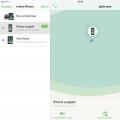 「iPhoneを探す」(iPad)の設定方法
「iPhoneを探す」(iPad)の設定方法 Gmail メール - メール管理 Gmail でメールを探す
Gmail メール - メール管理 Gmail でメールを探す